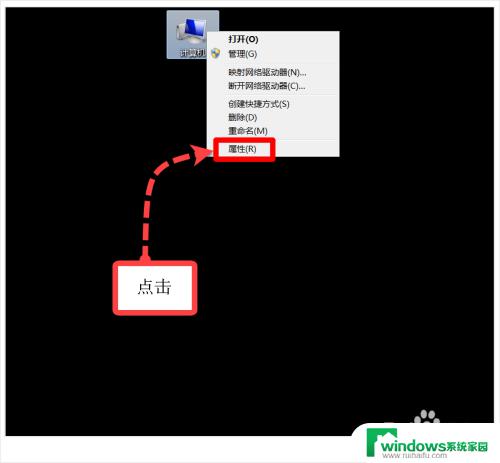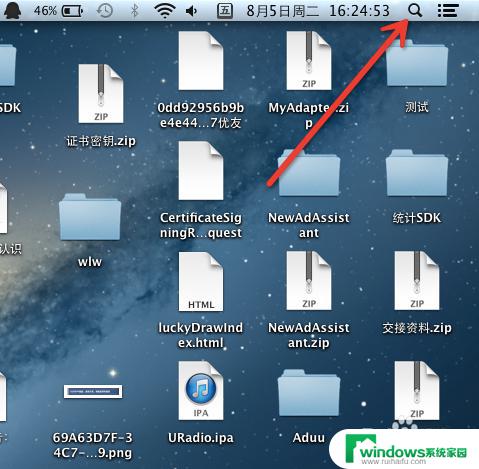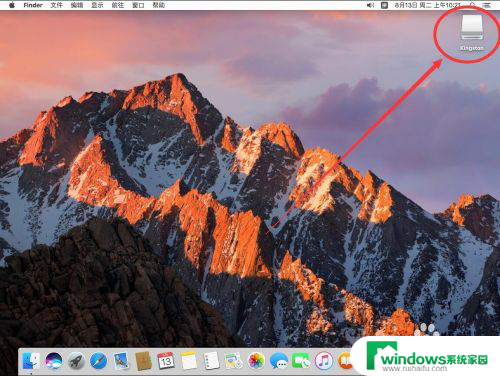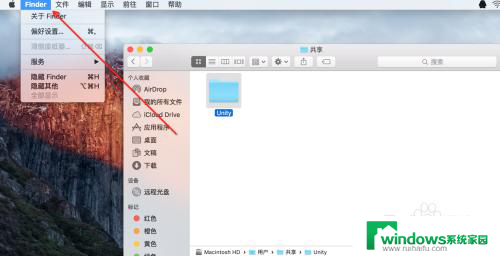mac磁盘在哪里打开 如何在Macbook上打开磁盘工具
更新时间:2023-06-21 10:36:59作者:jiang
Mac电脑广受欢迎,因为它们易于使用和强大的功能,然而许多新手可能受困于如何在Macbook上打开磁盘工具。在Mac电脑上,磁盘工具是一个重要工具,允许我们管理硬盘并修复磁盘错误。如果您不知道如何打开磁盘工具,别担心接下来我们将提供详细的教程。此外我们还将介绍Mac磁盘在哪里打开,方便您更好地了解Mac系统的结构和构造。让我们开始探索吧!
方法如下:
1.在你的Mac,那么你点击前往,点应用程序。
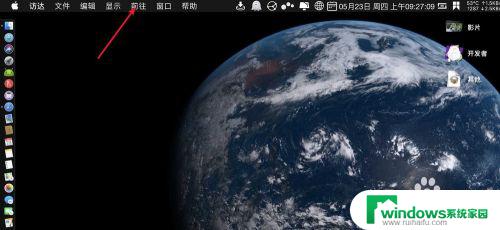
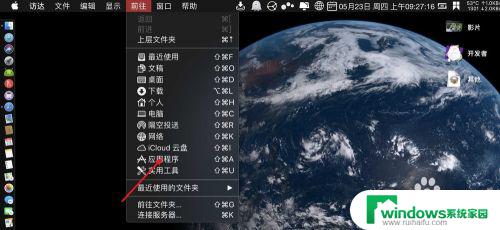
2.点击实用工具目录,那么展开目录有很多的工具。那么你找到磁盘工具.app ,那么双击。
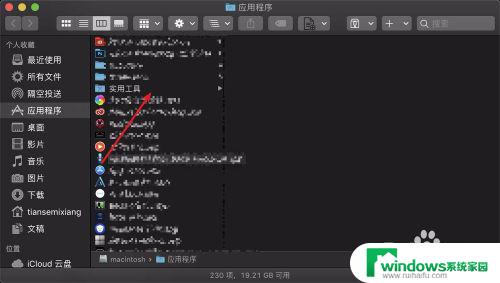
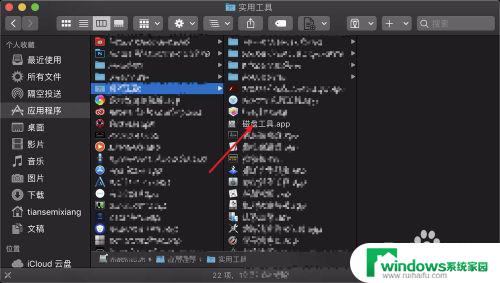
3.磁盘工具就打开了,顶部显示磁盘工具,就是它了。
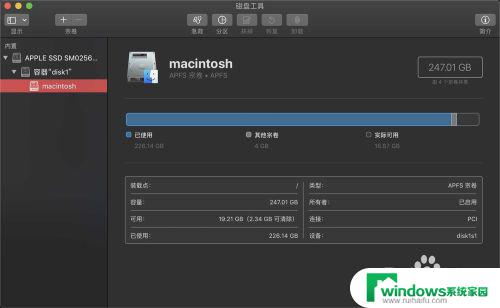
以上是打开mac磁盘的所有内容,如果遇到此问题,您可以根据本文提供的操作步骤进行解决,非常简单快速。